Σε μια εποχή του κόσμου στον κυβερνοχώρο όπου πολυεθνικές εταιρείες ή σπιτικές προσωπικές ιστοσελίδες, όλες λειτουργούν σε υπολογιστές, η αναβάθμιση με νέες τεχνικές εξελίξεις γίνεται γρήγορα απαραίτητη. Η Microsoft λανσάρει ένα νέο λειτουργικό σύστημα κάθε δύο ή τρία χρόνια με καλύτερα γραφικά και τεχνικές για να κάνει την αλληλεπίδραση με την προσωπική σας ασημένια οθόνη πολύ φιλική προς τον χρήστη. Πηγαίνουν ημέρες που Windows XP συνήθιζε να κυβερνά τον κόσμο. Με την έλευση νέων λειτουργικών συστημάτων, οι άνθρωποι που γνωρίζουν την τεχνολογία διατηρούν πάντα τον εαυτό τους μπροστά με το πιο πρόσφατο λειτουργικό σύστημα που διατίθεται στην αγορά.
Το πιο πρόσφατο σε σχέση με αυτό είναι τα Windows 10 της Microsoft, τα οποία είδαν πρόσφατα μερικές αλλαγές πριν από την τελική της κυκλοφορία. Εάν έχετε εγκαταστήσει τα Windows 10 και έχετε συνδεθεί με τον λογαριασμό σας Microsoft, από προεπιλογή συμφωνείτε με διάφορους όρους και προϋποθέσεις προκειμένου να μοιραστείτε πολλές πληροφορίες με τον κατασκευαστή της - Microsoft. Τα Windows 10 έχουν πολλά προνόμια για άτομα που επενδύουν πολύ χρόνο στους προσωπικούς τους υπολογιστές. Οφέλη και πλεονεκτήματα σε σχέση με τη χρήση του
Λογαριασμό της Microsoft καθώς τα στοιχεία σύνδεσής σας είναι υψίστης σημασίας. Σας επιτρέπει να συγχρονίσετε εξατομικευμένες ρυθμίσεις, αρχεία που είναι αποθηκευμένα σε μία μονάδα δίσκου, εφαρμογές Windows Store και άλλα μεταξύ άλλων Συσκευές Windows 10.Μερικές φορές ένας προσωρινός ή καλύτερα να πούμε ότι ένας τοπικός λογαριασμός Windows 10 γίνεται αναγκαιότητα. Ίσως θέλετε να δημιουργήσετε έναν τοπικό λογαριασμό για κάποιον που δεν διαθέτει ή απαιτεί λογαριασμό Microsoft, ας πούμε ένας blogger στο σπίτι σας ή ένα άτομο που θέλει να χρησιμοποιήσει τον υπολογιστή σας που είναι εγκατεστημένο με τα Windows 10 για να πει ότι επεξεργάζεστε ένα βίντεο. Υπάρχουν αρκετοί τρόποι για να δημιουργήσετε έναν τοπικό λογαριασμό, ωστόσο, ο πιο ευρέως χρησιμοποιούμενος και ασφαλής τρόπος συζητείται εδώ. Εδώ είναι τα βήματα που πρέπει να ακολουθήσετε για να δημιουργήσετε έναν τοπικό λογαριασμό Windows 10-
Ανάγνωση: Τρόπος περιορισμού του χρόνου χρήσης υπολογιστή του τοπικού λογαριασμού στα Windows 10
Πώς να δημιουργήσετε έναν τοπικό λογαριασμό Windows 10
Πριν ακολουθήσετε αυτά τα βήματα, πρέπει να τονιστεί εδώ ότι για να δημιουργήσετε έναν τοπικό λογαριασμό στα Windows 10, πρέπει να συνδεθείτε στον υπολογιστή σας ως διαχειριστής.
Βήμα 1- Κάντε κλικ στο μενού Έναρξη για να μπείτε στο μενού χρήσης ενέργειας και μετά κάντε κλικ στο «Εκτέλεση». (Ένας άλλος εύκολος τρόπος για να το επιτύχετε αυτό είναι να πατήσετε το πλήκτρο windows ταυτόχρονα με το πλήκτρο R στο πληκτρολόγιό σας, δηλαδή το πλήκτρο windows + R για να μπείτε στο Run Box.)
Βήμα 2 - Στο πλαίσιο εκτέλεσης, γράψτε έλεγχος κωδικών πρόσβασης χρήστη2 και πατήστε Enter.
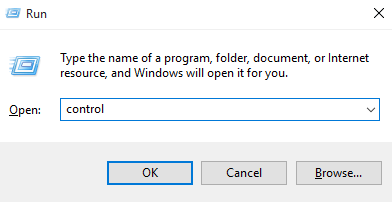
Βήμα 3- Στο παράθυρο Λογαριασμός χρήστη που άνοιξε έτσι μετά το προηγούμενο βήμα, κάντε κλικ στο «Προσθήκη» στο κάτω μέρος.
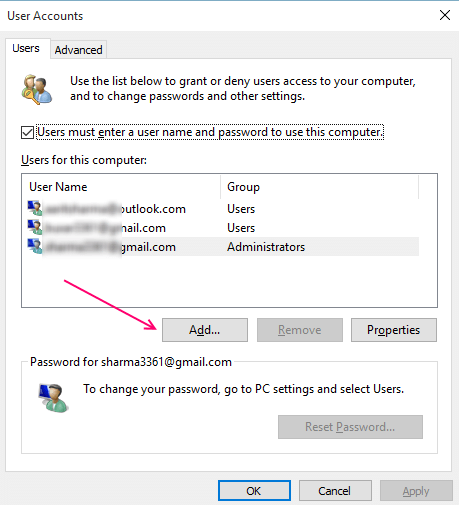
Βήμα 4 - Κάντε κλικ στο: Συνδεθείτε χωρίς λογαριασμό Microsoft (δεν συνιστάται) και μετά κάντε κλικ στο «Επόμενο».
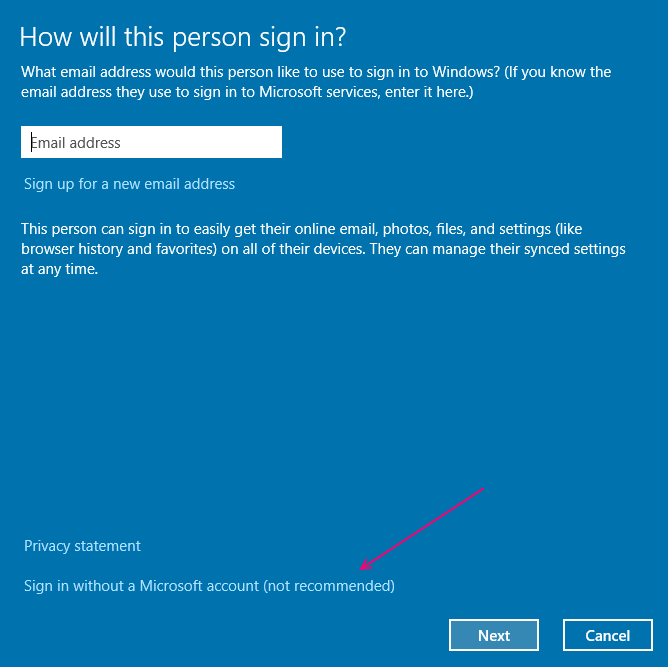
Βήμα 5- Στην επόμενη οθόνη επιλέξτε το κουμπί «Τοπικός λογαριασμός».
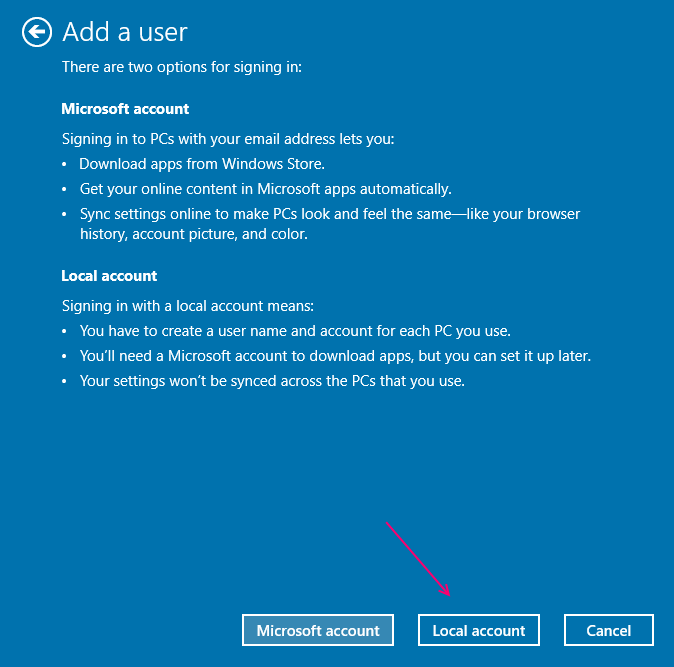
Βήμα 6- Εισαγάγετε το όνομα χρήστη, τον κωδικό πρόσβασης και την υπόδειξη κωδικού πρόσβασης που θέλετε και, στη συνέχεια, κάντε κλικ στο «Επόμενο».
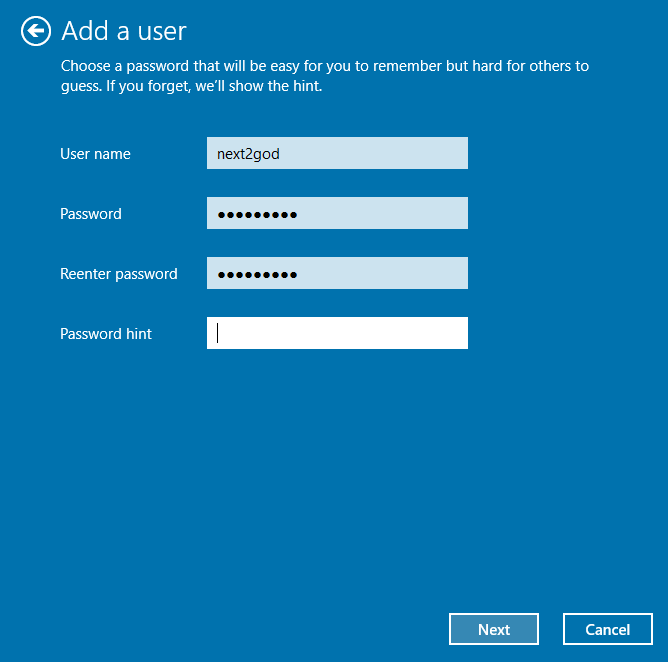
Βήμα 7- Είστε έτοιμοι! Κάντε κλικ στο «Τέλος» και ένας χρήστης προστίθεται αυτόματα και δημιουργείται ένα τοπικό Windows 10.
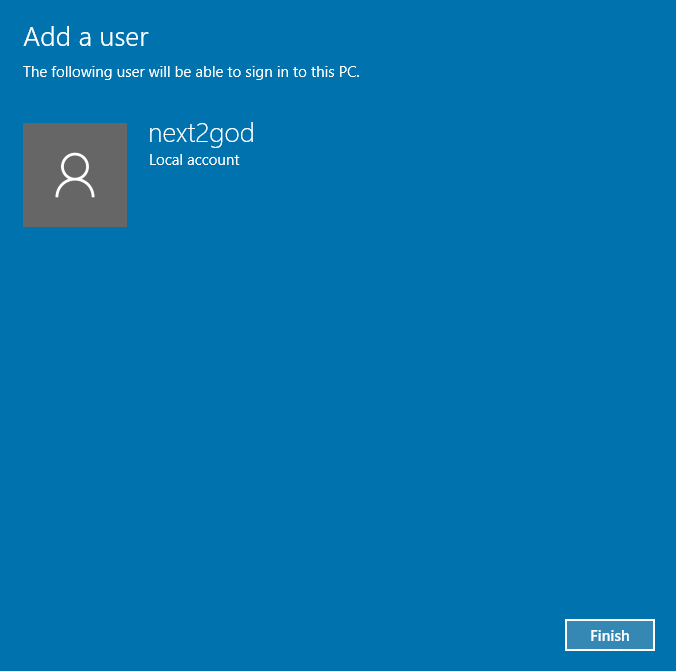
Τις περισσότερες φορές, ίσως χρειαστεί να αλλάξετε αυτόν τον τοπικό λογαριασμό σε λογαριασμό διαχειριστή, για λόγους ασφάλειας ή απορρήτου. Για να το επιτύχετε αυτό, μεταβείτε στο Ρυθμίσεις> Λογαριασμοί> Οικογένεια και άλλοι χρήστες. Εδώ απλώς βρείτε το όνομα του χρήστη που μόλις δημιουργήσατε και κάντε κλικ σε αυτό και μετά πατήστε "Αλλαγή τύπου λογαριασμού ». Αλλάξτε το από Τυπικό χρήστη σε Διαχειριστή και κάντε κλικ στο OK. Και τελειώσατε και μόλις δημιουργήσατε έναν λογαριασμό διαχειριστή μόνοι σας.
Για τους λόγους που αναφέρονται παραπάνω, μπορεί να θέλετε να δημιουργήσετε έναν τοπικό λογαριασμό Windows 10, αλλά πριν ή κατά τη χρήση του, πρέπει να διατηρηθεί στο μην ξεχνάτε ότι αυτός ο χρήστης δεν θα μπορεί να συγχρονίσει τις ρυθμίσεις σε ολόκληρο τον υπολογιστή και σε όλες τις μονάδες δίσκου ή μηνύματα και αρχεία που είναι αποθηκευμένα σε διάφορα μονάδες δίσκου.


